Bluehost ay isa sa pinakamahusay na web host na tumatakbo nang napakahusay sa Mga blog na nakabase sa WordPress at mga website.
Ngayon sasabihin ko sa iyo kung paano mo magagamit ang isang libre SSL certificate sa Bluehost pagho-host. Kapag gagamitin mo ito, ililipat ka mula sa WordPress blog mula sa HTTP patungo sa HTTPS. Ang paggamit ng SSL ay isa sa mga positibong kadahilanan sa pagraranggo. Ito ay tanda ng pagtitiwala sa iyong blog. Kapag pinag-uusapan natin ang tungkol sa SSL, maaari mo itong gamitin nang libre o binayaran mo na ito.
CONFIGURATION: Paano Gumamit ng Libreng SSL CERTIFICATE Sa Bluehost Hosting : Detalyadong Gabay
Kailan mo sisimulan ang mga ito siguraduhing hindi mo pinagana ang Who.Is guard at kung sino ang update. Ang kailangan mo lang ay huwag paganahin ito sa loob ng ilang oras. Ang iyong serbisyo sa pagho-host na Bluehost ay magpapadala ng email para sa pagpapatunay ng lahat ng ito.
Kapag naitakda mo na ang mga SSL certificate maaari kang pumunta at paganahin ang Who.Is guard para sa iyong domain.
Simulan natin ang kumpletong proseso:
Nag-aalok ang Bluehost ng libreng SSL certificate para sa kanilang mga user sa seksyong cPanel nang direkta. Mag-log in sa iyong blueshot cPanel at pindutin ang wordpress tool na naroroon sa itaas. Kakailanganin mong mag-click sa opsyon sa seguridad upang ma-access ang SSL panel. Kapag binuksan ang i-click lamang ang "libreng SSL certificate" ant i-on ito.
Kapag ginawa mo ito ang pag-install ng libreng SSL certificate ay magsisimula doon. Maaari kang makakuha ng nakabinbing mensahe. Sa pagitan ng proseso maaari ka ring makakuha ng mail na naglalarawan sa pagbili ng SSL certificate.
Kung lumitaw ang ganoong kundisyon na ang pahina ay gumana nang higit sa 45 minuto at naglo-load pa rin pagkatapos ay kailangan mong mag-click sa "libreng SSL certificate" na iyon at ipasok itong muli.
This time, baka nakuha mo na.
Ito ay magsasaad na ang libreng SSL certificate mula sa blueshot ay matagumpay na na-install sa iyong domain. Ngayon ay ililipat ka na sa HTTPS. Pagkatapos ng prosesong ito dapat kang gumamit ng online na SSL certificate checker upang suriin ang pag-install ng SSL sa iyong domain.
Kung ikaw ay kasalukuyang nagkakaroon ng isang wordpress site, pagkatapos ay kailangan mong umupo at magsimulang magtrabaho nang mahinahon. Sasabihin ko sa iyo ang ilang hakbang na gagamitin mo para ilipat ang HTTP sa HTTPS. Sa prosesong ito kakailanganin mong alagaan ang SEO.
PAGLIPAT NG WORDPRESS SITE MULA HTTP PATUNGONG HTTPS:
pagkatapos pagkumpleto ng lahat ng prosesong iyon at pagkatapos i-activate ang SSL certificate kailangan mong ipatupad ang lahat sa HTTPS kung hindi, maaari kang mawalan ng trapiko. Kailangan mong sundin ang ilang mga pamamaraan na nakalista sa ibaba para sa net 10-15 minuto pagkatapos ay matagumpay mong maililipat ang iyong wordpress blog mula sa HTTP patungo sa HTTPS.
Ang ilang gumagamit ng serbisyo sa pagho-host ay maaari ding samantalahin ang SSL tulad ng SiteGround, A2Hosting at InmotinHosting. Ang kailangan mo lang gawin ay hilingin sa iyong support team na paganahin ang SSL certificate na iyon para sa iyo. Pagkatapos makumpleto ang parehong proseso, ililipat ka sa HTTPS.
`I-INSTALL TALAGANG SIMPLE SSL PLUGIN:
Pagkatapos paganahin ang libreng SSL certificate na awtomatikong ia-update nito ang URL ng site. Maaari mong pareho ang HTTP at HTTPS. Kailangan mong mag-install ng talagang simpleng SSL wordpress plugin. Biglang pagkatapos ng prosesong ito ay ililipat ang iyong trapiko sa HTTPS. Sa na kailangan mong magpatuloy at i-activate ang SSL.
Kailangan mong i-edit ang iyong htaccess mula sa HTTP patungo sa HTTPS. Para sa pagpapahusay nito maaari ka ring magdagdag ng ilang code sa iyong wordpress.htaccess file.
Idagdag:
RewriteEngine On
RewriteCond %{HTTPS} dff
RewriteRule (.*) https://%{HTTP_HOST}%{REQUEST_URI} [r=301,L]
Kailangan mong i-update ang lahat ng HTTP URL sa HTTPS na talagang simple plugin . ang simple talaga plugin at sa itaas ang. Tutulungan ka ng Htaccess na ilipat ang iyong trapiko sa HTTPS. Maaari ka ring gumamit ng mas mahusay na paghahanap at palitan ang isang wordpress plugin at gawin ang lahat ng proseso. I-install ang plugin at i-activate ito. Bago gawin ang prosesong ito gumawa ng backup ng WordPress.
Gayundin Basahin:
Paano Magsimula ng Blog sa loob ng 15 Mins Step By Step na Gabay sa Newbie
Listahan ng Nangungunang Pinakamahusay na Pagho-host ng WordPress
Ang Gastos ng Pagsisimula ng Self-Hosted WordPress Blog
Mga Sikat na Web Hosting na Kumpanya na Nag-aalok ng Libreng Serbisyo ng Domain
Ngayon ay babaguhin mo ang iyong CloudFlare dashboard:
Magsimula sa pamamagitan ng pag-log in sa Cloudflare dashboard at pumunta lang sa opsyon ng domain.
I-click upang CRYPTO at ilagay ang setting sa BUONG. Pagkatapos ng prosesong ito, ililipat ang iyong HHTP sa HTTPS. At huwag kalimutang paganahin ang Who.Is guard para sa iyong domain. Binabati kita na nagawa mo na.
Kapag gagawin mo ang lahat ng ito mangyaring ito ay isang kahilingan na sundin ang lahat ng mga hakbang nang maingat, ang mga bagong blogger ay maaari ding paganahin ang HTTPS kapag bumili ka ng domain mula sa bluehost. Ilang oras lang at trabaho at ililipat ka na sa HTTPS at i-activate ang mga SSL certificate sa iyong domain.
Over To You : Paano Gumamit ng Libreng SSL CERTIFICATE Sa Bluehost Hosting : Detalyadong Gabay
Ngayon ay iyong pagkakataon na ipaalam sa akin: Kumusta ang iyong paglipat mula sa HTTP hanggang HTTPS? Nagustuhan mo ba ang aking tutorial? Nakaranas ka ba ng anumang uri ng mga problema at paano mo ito nalampasan? Ipaalam sa akin ang iyong karanasan sa seksyon ng mga komento sa ibaba!

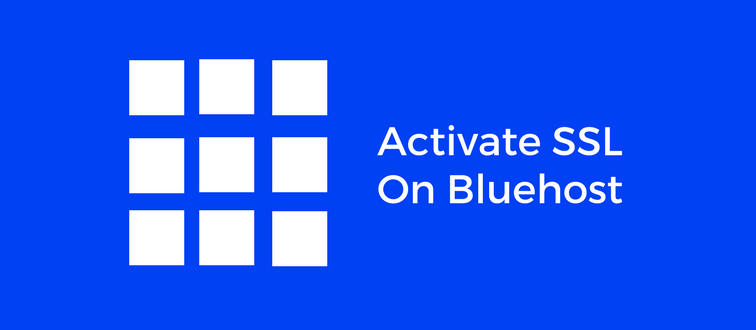
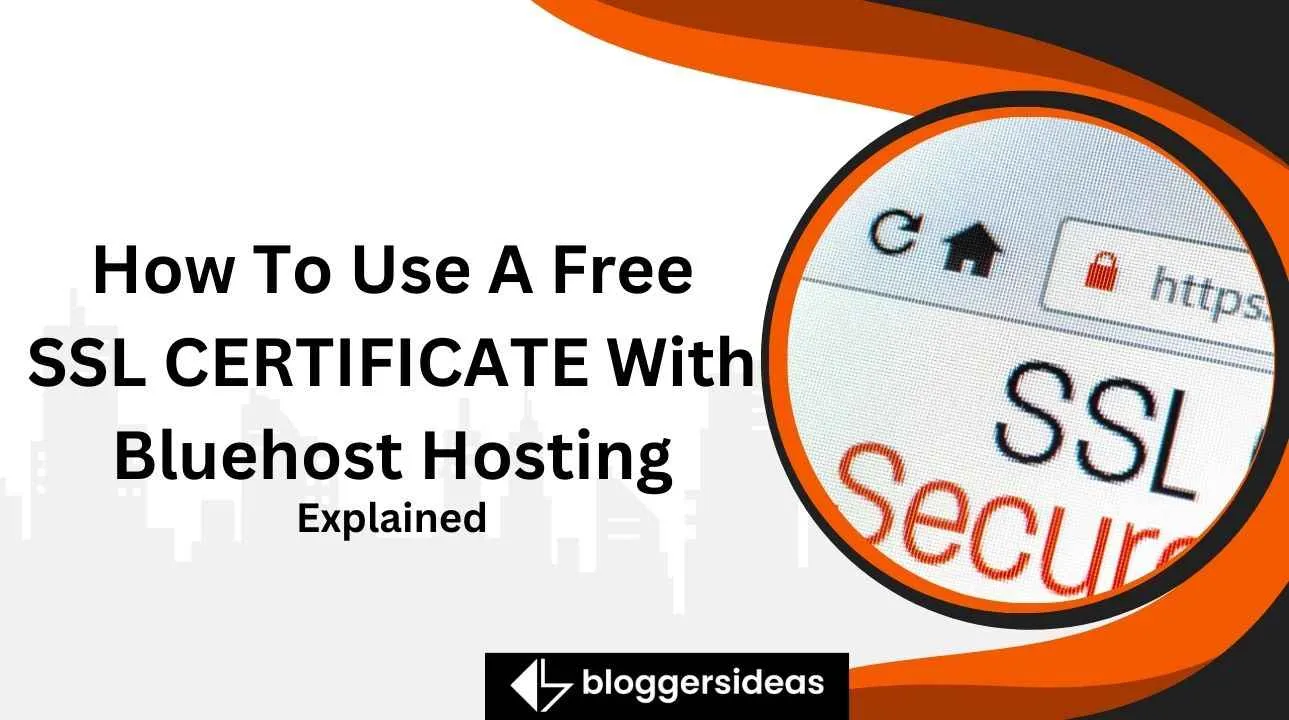
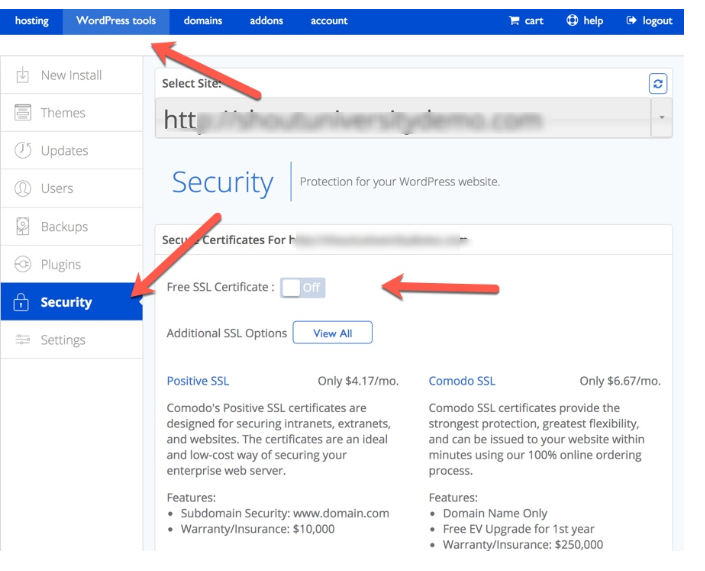
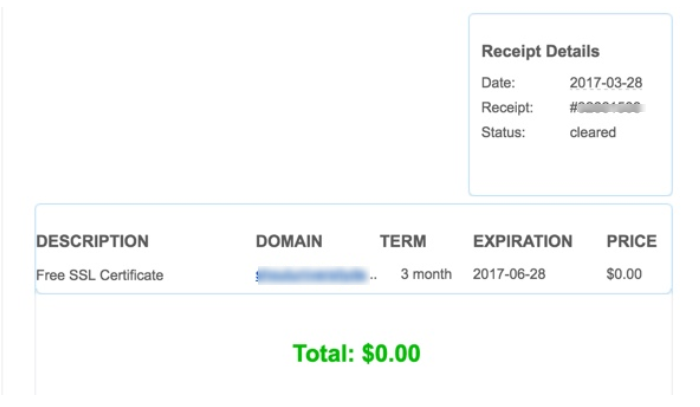
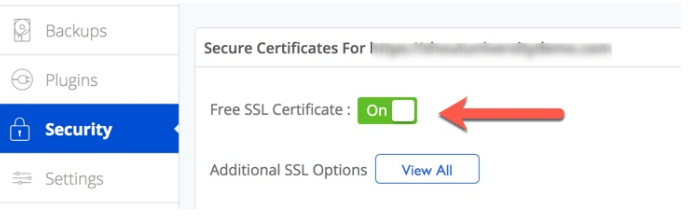
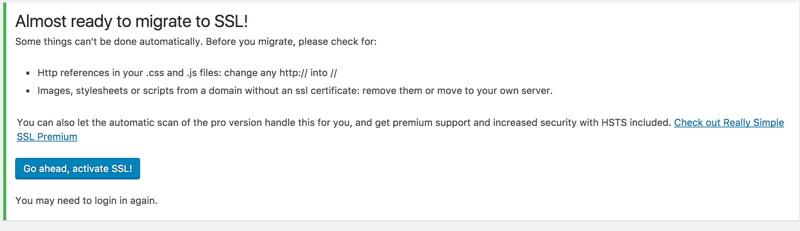
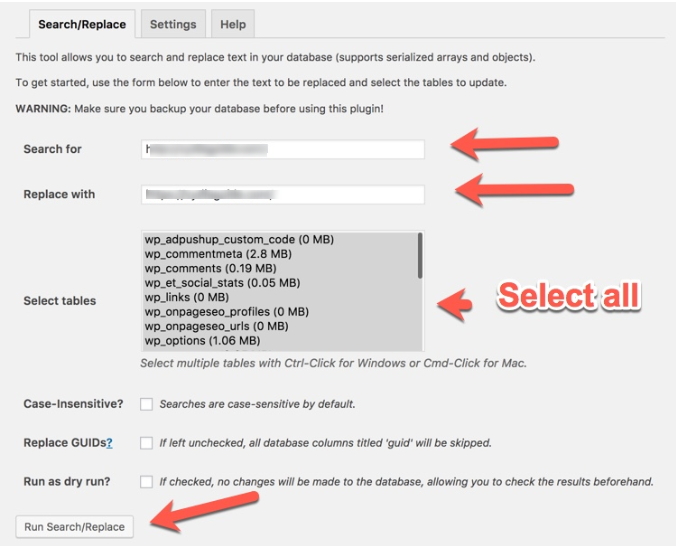
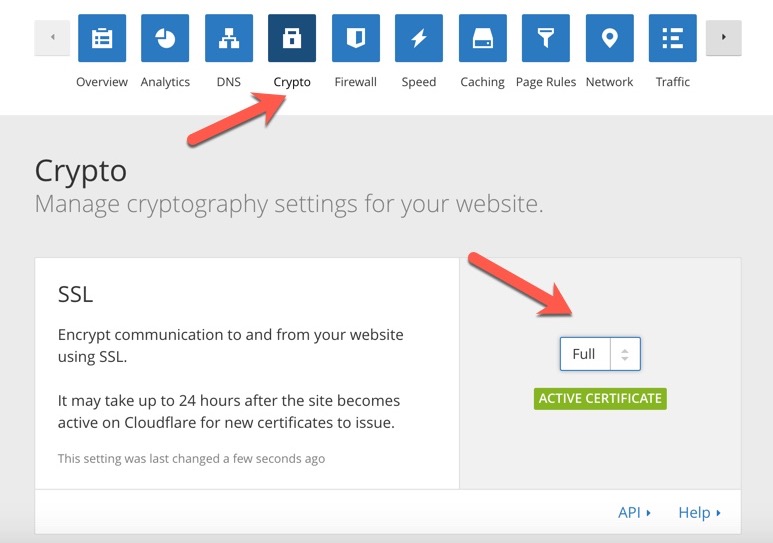
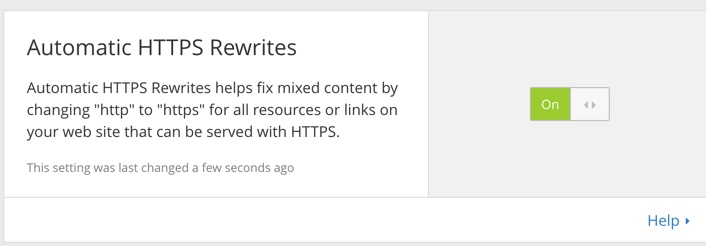



Nice post napaka-kapaki-pakinabang na impormasyon salamat sa pagbabahagi.
Magandang Artikulo. Malaking tulong. Ipagpatuloy ang mabuting gawain.